电脑怎么安全拔出u盘?u盘安全退出电脑,详细步骤分享
U盘成为电脑用户不可或缺的便携式存储设备,不正确的拔出U盘方式可能导致数据损坏或U盘硬件损坏。本文将深入解析电脑如何安全拔出U盘,以确保数据的完整性。
演示环境:荣耀MagicBook 16 Pro&Macbook Pro2023,Windows 10&macOS 13
1. 关闭U盘中的所有文件和应用程序在拔出U盘之前,确保U盘中的所有文件和应用程序都已关闭。正在进行的文件操作或应用程序可能导致U盘被系统占用,这时拔出U盘可能会导致文件损坏或丢失。
在文件资源管理器中关闭所有打开的U盘窗口。确保没有文件被复制、移动或删除,关闭任何使用U盘的应用程序。2. 确保U盘不处于活动状态在进行拔出操作前,确保U盘不处于活动状态,即不在进行读写操作。突然中断U盘的读写操作可能导致数据损坏。
等待U盘的活动指示灯停止闪烁。确保在安全删除之前没有任何文件传输或操作正在进行。3. 使用操作系统提供的安全删除功能现代操作系统通常都提供了安全删除(或安全拔出)的功能,使用这个功能可以确保U盘在被拔出时不会影响数据完整性。
在Windows系统中:点击任务栏右下角的“显示隐藏图标”图标,找到U盘图标,右键点击后选择“弹出”U盘选项,等待系统提示拔出后再拔出。在macOS系统中:在桌面上找到U盘图标,右键点击后选择“弹出”,或者直接将U盘图标拖放到底部的“废纸篓”图标上。4. 使用硬件拔出方式有些U盘设备上设计有物理开关或按钮,通过按下这个按钮可以将U盘从电脑中拔出。这种方式更直接,确保了U盘在被拔出时不会有任何读写操作。
检查U盘外壳是否有物理拔出按钮。按下按钮,等待U盘指示灯停止闪烁后再进行实际拔出。5. 避免直接拔出绝对避免的是直接拔出U盘,而不经过任何操作系统或硬件的安全拔出过程。这样的做法可能导致U盘文件系统损坏、数据丢失或硬件损坏。
不要直接从电脑上拔出U盘。不要在U盘正在进行读写操作时直接拔出。6. 避免拔出过早等待一段时间再拔出U盘是一个良好的习惯,尤其是在进行大容量文件传输或大量文件读写操作后。这样可以确保所有操作已经完成,数据已经写入U盘,避免中断导致的问题。
在进行了大容量数据传输后,等待一段时间再进行拔出。在进行了大量文件读写操作后,等待确保所有数据已写入U盘。总结正确的拔出U盘方式对于数据的安全性和U盘的可靠性至关重要。通过关闭文件和应用程序、确保U盘不活跃、使用操作系统提供的安全删除功能以及避免直接拔出,用户可以最大限度地保护U盘和其中的数据。希望本文提供的深入解析能够帮助用户更好地掌握正确的U盘拔出方式,保障数据安全。返回搜狐,查看更多